Отчет «Сравнение» в SpeechSense
Отчет Сравнение позволяет вывести на одном графике несколько параметров и посмотреть их взаимосвязь. Например, можно построить отчет, который покажет, как недостатки в речи оператора (неуверенность, невнятность, молчание) влияют на отказ от предлагаемых услуги или товара. Для такого отчета в качестве параметров можно использовать системные теги: Отказ от покупки, Неуверенность оператора, Стоп слова, Слова-паразиты и другие.
Как формируется отчет
Отчет Сравнение создается на основе настроек:
- параметры оценки — изменение их значений отображается в отчете;
- фильтры — применяются к диалогам в отчете.
После того как вы задали настройки, можно построить отчет. Он показывает значения нескольких параметров оценки в виде графика и таблицы. Пример:
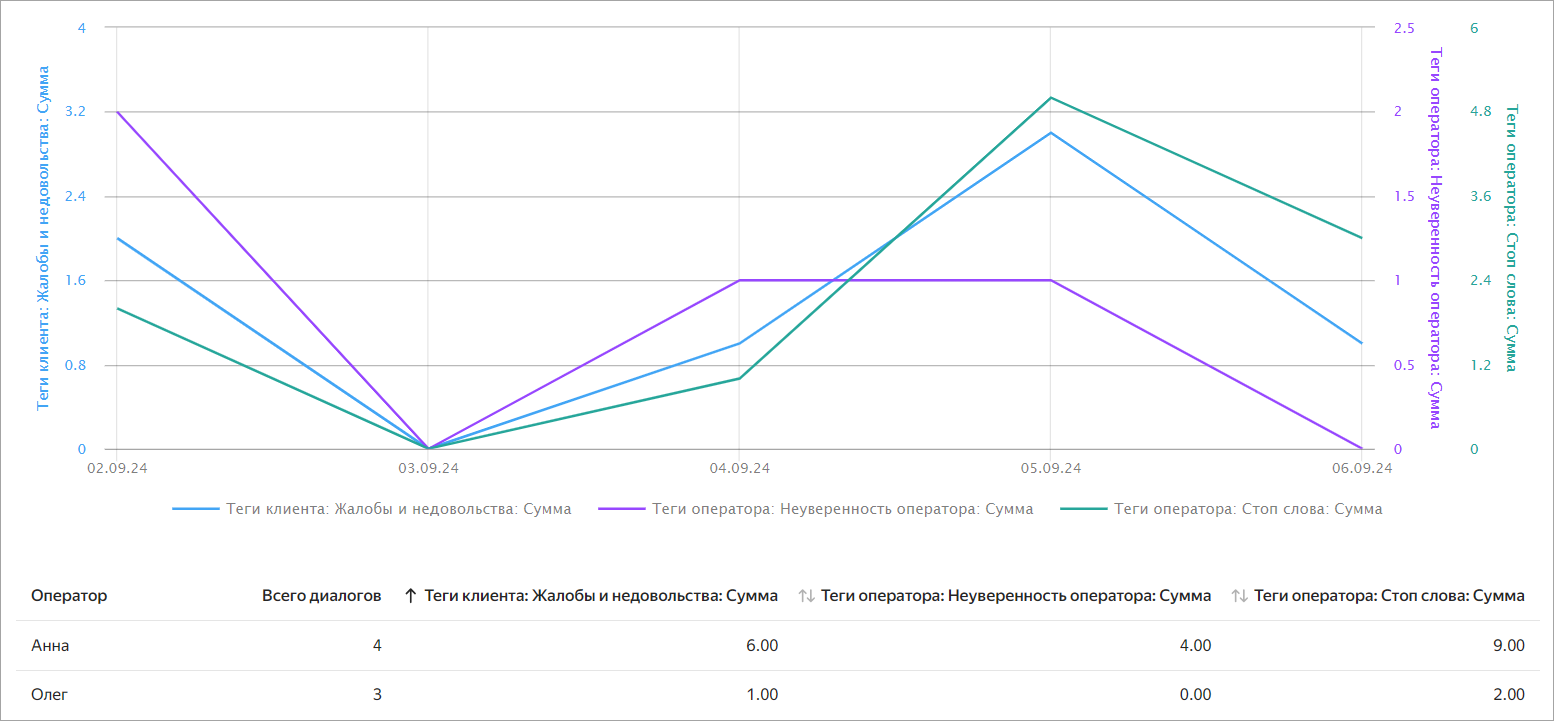
Параметры оценки
Параметры оценки — это параметры, изменение значений которых можно посмотреть в отчете. Учитываются только численные параметры. Если выбрать тег, в качестве его значения используется число раз, когда тег был назначен на диалоги.
В отчете считается суммарное, среднее, минимальное или максимальное значение параметра оценки за выбранный период. Например, такие значения могут быть полезны в следующих случаях:
- сумма — сколько всего раз клиент просил вызвать начальство во время разговора;
- среднее — средняя продолжительность диалога в секундах;
- минимум или максимум — у кого из операторов меньше или больше всего нарушений.
В отчете можно выбрать параметры оценки одного из следующих типов:
-
Статистики речи — критерии качества речи оператора и клиента или текстовых сообщений между ними. Например, для аудио — скорость речи оператора или клиента, прерывал ли кто-то из них собеседника, для чатов — количество символов в диалоге, длительность реакции оператора на сообщение клиента.
-
Теги — классификаторы, которые применяются к результатам распознавания разговора или к текстовым сообщениям из чата. SpeechSense определяет, что в диалоге встретились определенные ключевые слова, фразы или интонации, классифицирует диалог и добавляет к нему тег.
В SpeechSense есть предустановленный набор тегов. Например, с их помощью можно определить, было ли в разговоре неформальное приветствие или прощание, поблагодарил ли оператор клиента за ожидание, обращается ли клиент в службу поддержки повторно. Подробнее о тегах.
Вы можете отразить в отчете критерии качества работы оператора или особенности поведения клиента, например был ли оператор вежлив, хамил ли клиент и т. д. Для этого создайте смысловой тег и примените его как параметр в отчете. Подробнее см. в инструкции.
Фильтрация в отчете
С помощью фильтрации вы можете отобрать нужные диалоги для отчета. Для этого используйте настройки:
-
Период — промежуток времени, за который строится отчет.
-
Фильтры — доступны следующие типы фильтров:
- Смысловые атрибуты — характеристики диалогов, например причины, темы, итоги. Подробнее о смысловых атрибутах см. в концепции.
- Оператор — данные оператора.
- Клиент — данные клиента.
- Бот (только для чатов) — данные бота.
- Статистики речи — критерии качества речи оператора и клиента или текстовых сообщений между ними. Например, для аудио — скорость речи оператора или клиента, прерывал ли кто-то из них собеседника, для чатов — количество символов в диалоге, длительность реакции оператора на сообщение клиента.
- Общие метаданные — данные о записанном разговоре, которые были собраны с помощью АТС, или данные о переписке из чатов. Метаданные загружаются в SpeechSense вместе с записью разговора или перепиской из чата и содержат его основные характеристики. Например, дата, направление и язык диалога.
- Теги — классификаторы, которые применяются к результатам распознавания разговора или к текстовым сообщениям из чата.
Вы можете использовать одновременно несколько фильтров. Они будут объединены логической операцией «И». В результате отчет будет строиться по диалогам, которые удовлетворяют всем заданным условиям.
-
Группировать по — вы выбираете, по какому принципу группируются данные в отчете. Группировать можно только по полям метаданных, например:
- по операторам, чтобы изучить качество работы каждого оператора;
- по продуктам, чтобы узнать, в диалогах о каких продуктах операторы совершают меньше ошибок.
Срезы данных зависят от метаданных диалогов. Например, если вы хотите отфильтровать или сгруппировать данные по продуктам, соответствующее поле должно быть в файле метаданных. Если вам нужен новый набор метаданных, подготовьте записи диалогов или чаты с нужными метаданными и загрузите эти записи или чаты.
Вы также можете добавить фильтры по критериям качества работы оператора и особенностям поведения клиента, например был ли оператор вежлив, хамил ли клиент и т. д. Для этого создайте нужный смысловой тег и примените его в качестве фильтра.
Например, если вас интересуют диалоги, в которых клиент хамил оператору, выберите:
- Смысловой атрибут — Общий вопрос.
- Поисковый запрос — Клиент проявил грубость или агрессию в разговоре хотя бы один раз?
Отображение данных в отчете и взаимодействие с ними
Отчет показывает количественные характеристики работы операторов. Он доступен в веб-интерфейсе SpeechSense в виде графика и таблицы, также отчет можно скачать в формате XLSX.
Форматы, в которых доступен отчет Сравнение:
-
График — позволяет визуально оценить, какие значения принимают параметры оценки в разные моменты времени и как они зависят друг от друга. Для каждого параметра выводится своя шкала измерений. Чтобы детальнее изучить значения отдельного параметра, можно на легенде нажать на него — на графике отобразится только этот параметр. Повторное нажатие на легенду вернет все параметры на график.
Помимо периода, за который строится отчет, на графике также настраивается масштаб детализации данных. В результате можно получить значения за разные интервалы: от часа до квартала.
-
Таблица — показывает численное значение параметра оценки за указанный период. Значения разбиты в соответствии с настроенной группировкой данных.
-
XLSX-файл — содержит такую же таблицу, как в веб-интерфейсе SpeechSense. Используйте формат XLSX, чтобы сохранить отчет локально.